Actividad 4: añadir un ventilador para empujar y extraer aire y resolver ambos estudios
En esta actividad, se incluye un ventilador para ver cómo puede reducir aún más las temperaturas de los componentes a un valor inferior a sus umbrales máximos de temperatura de 130 ºC. El ventilador ya está modelado, pero se ha eliminado.
Puede crear dos estudios, uno para ver el efecto de extraer aire del gabinete y otro para ver el efecto de empujar aire hacia el gabinete.
Para estudiar el efecto de soplar aire a través del gabinete:
- Clone el modelo de Simulación y Dos disipadores de calor y su configuración de estudio.
- Desactive la extracción del ventilador.
- Cambie el nombre del estudio a Empuje de ventilador.
- Aplique la idealización de componentes al ventilador y establezca el caudal en 41 CFM para empujar aire adentro del gabinete.
- Clone el estudio y cambie la dirección del flujo para extraer el aire del gabinete a la misma velocidad.
- Resuelva los dos estudios.
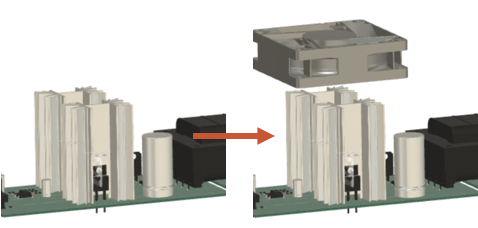
Gabinete de componentes electrónicos sin ventilador (izquierda) y con un ventilador (derecha).
Requisitos previos
- Actividad 3 completada.
Pasos
Clone el modelo de Simulación de Dos disipadores de ventilador y su configuración de estudio asociada, y asígnele el nombre Ventiladores, para que pueda modificarlo sin sobrescribir los resultados existentes.
- En la barra de herramientas Configuración, seleccione
 (Simplificar > Simplificar) para acceder al entorno Simplificar.
(Simplificar > Simplificar) para acceder al entorno Simplificar. - En el entorno Simplificar, en el navegador, haga clic con el botón derecho en el modelo de simulación Dos disipadores de calor para abrir el menú contextual.
- En el menú contextual, desplácese hasta la parte inferior y seleccione Clonar modelo de simulación para abrir el cuadro de diálogo Clonar modelo de simulación.
- En el cuadro de diálogo Clonar modelo de simulación, asegúrese de que Estudio 1: refrigeración de dispositivos electrónicos esté seleccionado y, a continuación, haga clic en Aceptar para crear el clon.
- En el navegador, haga doble clic en el modelo de Simulación clonado para pasar al modo de edición y cámbiele el nombre a Ventilador.
- En la barra de herramientas Configuración, seleccione
Restablezca el ventilador.
- En la secuencia temporal Simplificar en la parte inferior del lienzo, haga clic con el botón derecho en la última modificación activa para abrir el menú contextual.
- En el menú contextual, desplácese hacia abajo y seleccione Desactivar operaciones para restablecer el ventilador.
- En la barra de herramientas Simplificar, haga clic en
 (Finalizar simplificación > Finalizar) para volver a la ficha Configuración.
(Finalizar simplificación > Finalizar) para volver a la ficha Configuración.
Cambie el nombre del estudio a Empuje de ventilador de 50 W
En el navegador, confirme que el modelo de Simulación Ventilador esté activo y haga doble clic en Estudio 1: refrigeración de dispositivos electrónicos para activar el modo de edición.
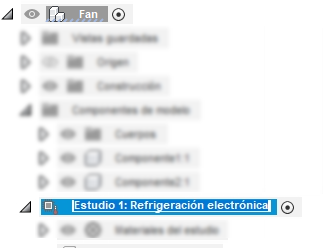
Cambie el nombre a Empuje de ventilador y, a continuación, pulse Intro en el teclado.
Aplique la idealización de componentes al ventilador para reducir el tiempo de análisis a la vez que mantiene la precisión de la solución y establezca el caudal en 41 CFM para empujar aire adentro del gabinete.
En la barra de herramientas Configuración, en el panel de Refrigeración, seleccione
 Ventilador para abrir el cuadro de diálogo Ventilador.
Ventilador para abrir el cuadro de diálogo Ventilador.En el lienzo, seleccione el ventilador y confirme que se resalte en azul.

En el cuadro de diálogo Ventilador, confirme que se ha seleccionado 1 cuerpo y, a continuación, establezca el Caudal en 41 CFM.
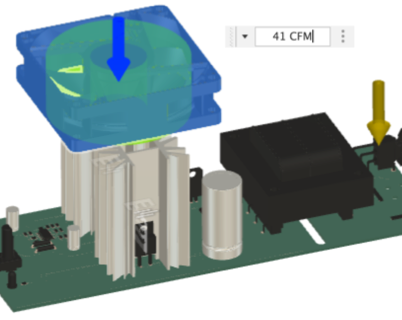
Haga clic en Aceptar para aceptar los cambios y cerrar el cuadro de diálogo.
Clone el estudio Empuje de ventilador de 50 W, asigne un nombre al nuevo estudio Empuje de ventilador de 50 W e invierta la dirección del flujo.
En el navegador, haga clic con el botón derecho en Empuje de ventilador y seleccione Clonar estudio en el menú contextual.
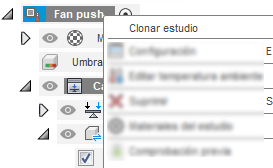
En el navegador, haga doble clic en el nuevo estudio, Empuje de ventilador (2), para activar el modo de edición.
Cambie el nombre del estudio Extracción de ventilador y pulse Intro en el teclado.
En el navegador, haga clic en
 Editar asociado con el ventilador para abrir el cuadro de diálogo Editar ventilador.
Editar asociado con el ventilador para abrir el cuadro de diálogo Editar ventilador.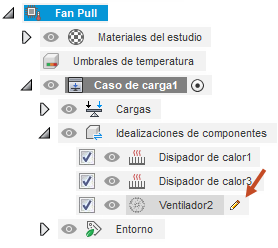
En el cuadro de diálogo Ventilador, haga clic en Voltear dirección para invertir la dirección del flujo.
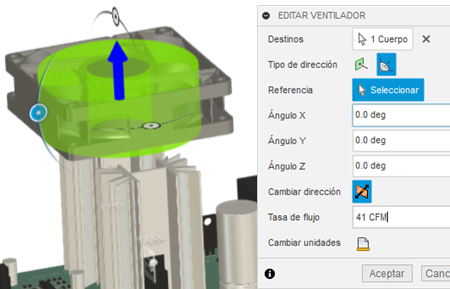
Haga clic en Aceptar para aceptar los cambios y cerrar el cuadro de diálogo.
Compruebe que los estudios están configurados correctamente y, a continuación, ejecute los análisis.
En la barra de herramientas Configuración, active
 ** (panel Resolver > Comprobación previa)** y confirme que es verde con una marca de verificación blanca.
** (panel Resolver > Comprobación previa)** y confirme que es verde con una marca de verificación blanca.Cambie al otro estudio y confirme que el icono de comprobación previa es verde.
En la barra de herramientas Configuración, haga clic en
 ** (panel Resolver > Resolver)** para abrir el cuadro de diálogo Resolver.
** (panel Resolver > Resolver)** para abrir el cuadro de diálogo Resolver.En el cuadro de diálogo Resolver, seleccione ambos estudios y, a continuación, haga clic en Resolver 2 estudios para ejecutarlos y cerrar el cuadro de diálogo.
Nota: La creación de mallas y la resolución del análisis pueden tardar varios minutos.Cuando los análisis se hayan completado, haga clic en Cerrar para cerrar el cuadro de diálogo Estado de la tarea.
Resumen de la actividad 4
En esta actividad:
- Ha clonado el modelo de Simulación Dos disipadores de calor y su configuración de estudio.
- Ha suprimido la extracción del ventilador.
- Ha cambiado el nombre del estudio a Empuje de ventilador.
- Ha aplicado la idealización de componentes al ventilador.
- Ha aplicado 41 CFM al ventilador para extraer aire del gabinete.
- Ha clonado el estudio y cambiado la dirección del flujo para extraer el aire del gabinete a la misma velocidad.
- Ha confirmado que los estudios se habían configurado correctamente y los ha resuelto.